Tworzenie ulotki w programie PowerPoint to prosty proces, który pozwala na efektywne przedstawienie informacji w atrakcyjnej formie. Dzięki intuicyjnemu interfejsowi i różnorodnym narzędziom, każdy może stworzyć profesjonalnie wyglądającą ulotkę, niezależnie od poziomu umiejętności graficznych. W tym artykule przedstawimy kluczowe kroki, które umożliwią Ci zaprojektowanie ulotki, od wyboru odpowiedniego rozmiaru slajdu po dodanie tekstu i obrazów.
Warto pamiętać, że dobrze zaprojektowana ulotka powinna być nie tylko estetyczna, ale także funkcjonalna. Dlatego omówimy również najlepsze praktyki projektowe oraz najczęstsze błędy, których należy unikać, aby Twoja ulotka przyciągała uwagę i skutecznie przekazywała informacje. Kluczowe informacje:- Otwórz PowerPoint i wybierz szablon, który pasuje do Twojej koncepcji ulotki.
- Dostosuj kolory i czcionki, aby zapewnić czytelność i atrakcyjność wizualną.
- Dodaj wysokiej jakości obrazy i grafiki, które wspierają przekaz ulotki.
- Użyj zwięzłego tekstu oraz odpowiednich narzędzi edycyjnych do tworzenia treści.
- Przestrzegaj zasad projektowania, takich jak zasada trzech sekcji i użycie przestrzeni negatywnej, aby uniknąć przeładowania treści.
- Testuj ulotkę przed wydrukiem, aby upewnić się, że jest ona czytelna i efektywna.
Jak przygotować PowerPoint do tworzenia ulotki - kluczowe kroki
Przygotowanie PowerPointa do tworzenia ulotki to kluczowy krok, który może znacząco wpłynąć na finalny efekt projektu. Wybór odpowiedniego rozmiaru slajdu jest fundamentalny, ponieważ determinuje, jak ulotka będzie wyglądać po wydrukowaniu. Ulotki najczęściej mają standardowe rozmiary, takie jak A4 czy A5, co ułatwia ich dystrybucję i prezentację. Ustawienie slajdu na odpowiedni rozmiar pozwala również na lepsze zarządzanie przestrzenią i układem treści.
Drugim istotnym elementem jest wybór tła i kolorystyki, które mogą przyciągnąć uwagę odbiorców. Dobrze dobrane kolory tła mogą podkreślić kluczowe informacje i sprawić, że ulotka będzie bardziej atrakcyjna wizualnie. Warto zwrócić uwagę na zasady teorii kolorów, które mówią o tym, jak różne kolory współgrają ze sobą. W PowerPoint można łatwo ustawić tło, wybierając jednolite kolory lub interesujące wzory, co pozwala na wyrażenie charakteru projektu.
Wybór odpowiedniego rozmiaru slajdu dla ulotki - dlaczego to ważne?
Wybór rozmiaru slajdu jest kluczowy dla efektywności ulotki. Standardowe formaty, takie jak A4 (210 x 297 mm) i A5 (148 x 210 mm), są najczęściej używane w projektach ulotek. A4 jest idealne do bardziej szczegółowych informacji, podczas gdy A5 sprawdza się w przypadku prostszych, bardziej zwięzłych treści. Odpowiedni rozmiar slajdu nie tylko wpływa na estetykę, ale także na funkcjonalność ulotki, ułatwiając jej dystrybucję i czytelność.
Ustawienie tła i kolorystyki - jak stworzyć przyciągający wzrok design?
Ustawienie tła oraz wybór kolorystyki to kluczowe aspekty, które mogą znacząco wpłynąć na odbiór ulotki. Kolory powinny być starannie dobrane, aby tworzyć harmonijną całość i przyciągać wzrok. Zastosowanie kontrastujących kolorów może pomóc w wyróżnieniu najważniejszych informacji. Dobrze jest również rozważyć zastosowanie gradientów lub delikatnych wzorów, które dodadzą głębi i zainteresowania wizualnego.
Jak dodać tekst i obrazy do ulotki - proste techniki
Dodawanie tekstu i obrazów do ulotki w PowerPoint to kluczowy etap, który wpływa na jej atrakcyjność oraz czytelność. Aby stworzyć efektywną ulotkę, warto skupić się na integracji tekstu i obrazów, co pozwala na harmonijne połączenie treści wizualnych z informacyjnymi. W PowerPoint można łatwo dodawać tekst, korzystając z narzędzi edycji, które umożliwiają dostosowanie czcionek, rozmiarów oraz kolorów. Ważne jest, aby tekst był zwięzły i dobrze widoczny, co zwiększa jego czytelność.
W przypadku obrazów, ich umiejętne wkomponowanie w projekt ulotki może znacząco zwiększyć jej atrakcyjność. Obrazy powinny być wysokiej jakości i odpowiednio dobrane do tematyki ulotki, aby przyciągały uwagę odbiorców. W PowerPoint można również korzystać z różnych narzędzi edycyjnych, takich jak przycinanie, zmiana rozmiaru czy dodawanie efektów, co pozwala na lepsze dopasowanie obrazów do ogólnego układu. Ostatecznie, dobrze przemyślane połączenie tekstu i obrazów tworzy spójną i przyciągającą wzrok ulotkę.
Wybór czcionek i stylów tekstu - jak zapewnić czytelność?
Wybór odpowiednich czcionek i stylów tekstu jest kluczowy dla zapewnienia czytelności ulotki. Najlepszym wyborem są czcionki bezszeryfowe, takie jak Arial, Calibri czy Verdana, które są łatwe do przeczytania. Warto również zwrócić uwagę na rozmiar czcionki; dla tekstu głównego rekomenduje się rozmiar od 10 do 12 punktów, a dla nagłówków od 14 do 18 punktów. Dobrze dobrane kolory tekstu, kontrastujące z tłem, również przyczyniają się do lepszej widoczności i czytelności ulotki.
| Czcionka | Najlepsze zastosowanie |
| Arial | Do tekstu głównego i nagłówków |
| Calibri | Do dłuższych tekstów i opisów |
| Verdana | Do ulotek internetowych i druku |
| Times New Roman | Do formalnych dokumentów i ulotek informacyjnych |
Wstawianie i edytowanie obrazów - jak zwiększyć atrakcyjność wizualną?
Wstawianie i edytowanie obrazów w PowerPoint to kluczowy krok, który może znacznie zwiększyć atrakcyjność wizualną ulotki. Aby dodać obraz, wystarczy skorzystać z opcji "Wstaw" i wybrać "Obraz", co pozwala na dodanie plików z komputera lub z internetu. PowerPoint obsługuje różne formaty obrazów, takie jak JPEG, PNG czy GIF, co daje elastyczność w wyborze odpowiednich grafik. Po dodaniu obrazu, można go edytować, zmieniając jego rozmiar, przycinając lub dodając efekty, takie jak cienie czy odbicia, co pozwala na lepsze dopasowanie do ogólnego projektu ulotki.
Edytowanie obrazów w PowerPoint jest intuicyjne dzięki dostępności narzędzi graficznych, które umożliwiają m.in. dostosowanie jasności, kontrastu oraz kolorystyki. Warto korzystać z opcji "Format obrazu", aby uzyskać pożądany efekt wizualny. Dobrze dobrane i odpowiednio edytowane obrazy mogą przyciągnąć uwagę odbiorców oraz wzmocnić przekaz ulotki, dlatego warto poświęcić czas na ich staranne przygotowanie.
Zasada trzech sekcji - jak uporządkować informacje?
Zasada trzech sekcji to skuteczna strategia organizacji treści w ulotkach, która pozwala na klarowne przedstawienie informacji. Podział na trzy sekcje ułatwia odbiorcy przyswajanie kluczowych komunikatów, ponieważ każda sekcja może zawierać odrębny temat lub aspekt oferty. Taki sposób organizacji nie tylko zwiększa czytelność, ale również pomaga w skupieniu uwagi na najważniejszych elementach, co jest istotne w przypadku ulotek, które często mają ograniczoną powierzchnię. Dzięki tej metodzie można łatwo wyróżnić nagłówki, treści i wezwania do działania, co prowadzi do lepszego zaangażowania odbiorców.
Użycie przestrzeni negatywnej - jak unikać przeładowania treści?
Przestrzeń negatywna, czyli obszar wokół i pomiędzy elementami graficznymi i tekstowymi, jest kluczowym aspektem w projektowaniu ulotek. Właściwe wykorzystanie tej przestrzeni pozwala na stworzenie bardziej przejrzystego i estetycznego układu, co z kolei ułatwia odbiorcom skupienie się na najważniejszych informacjach. Unikając przeładowania treści, można zwiększyć efektywność komunikacji, ponieważ mniej złożony układ sprawia, że ulotka jest bardziej przyjazna dla oka. Zastosowanie przestrzeni negatywnej nie tylko poprawia estetykę, ale także podkreśla istotne elementy, takie jak oferty czy wezwania do działania.
Czytaj więcej: Jak zmienić język w PowerPoincie i uniknąć problemów z ustawieniami
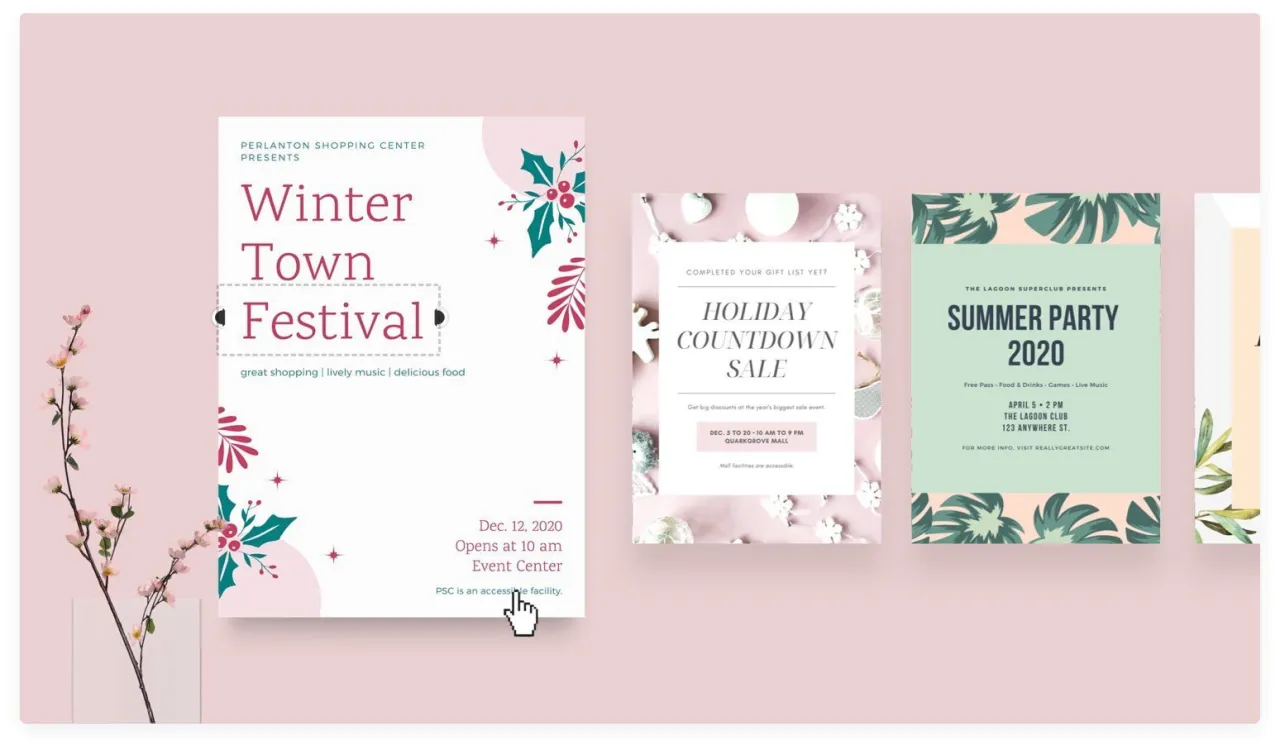
Jak unikać powszechnych błędów podczas tworzenia ulotki - praktyczne wskazówki
Podczas tworzenia ulotki w PowerPoint, istnieje wiele pułapek, które mogą wpłynąć na jej skuteczność. Często projektanci zapominają o prostocie i przejrzystości, co prowadzi do przeładowania treści. Ulotka powinna być zwięzła i skoncentrowana na najważniejszych informacjach. Warto również pamiętać o odpowiednim doborze kolorów i czcionek, aby zapewnić czytelność i atrakcyjność wizualną. Unikanie tych błędów pozwoli na stworzenie ulotki, która przyciągnie uwagę i skutecznie przekaże zamierzony komunikat.
Innym częstym błędem jest brak testowania ulotki przed jej wydrukiem. Warto zweryfikować, jak ulotka wygląda w rzeczywistości, a także zbierać opinie od innych osób. Często drobne poprawki mogą znacząco poprawić ogólny wygląd i funkcjonalność projektu. Dlatego przed finalizacją warto poświęcić czas na przegląd i ewentualne poprawki, co pozwoli uniknąć nieprzyjemnych niespodzianek podczas druku.
Najczęstsze pułapki w projektowaniu ulotek - co omijać?
W projektowaniu ulotek istnieje kilka kluczowych błędów, które warto omijać. Przede wszystkim, należy unikać zbyt małych czcionek, które mogą być trudne do odczytania, oraz nadmiaru tekstu, który przytłacza odbiorcę. Kolejnym problemem jest nieodpowiednie użycie kolorów, co może prowadzić do braku czytelności. Należy również pamiętać o tym, aby nie stosować zbyt wielu różnych czcionek, co może wprowadzać chaos wizualny. Ostatecznie, ważne jest, aby nie zapominać o celu ulotki, który powinien być jasno określony i widoczny.
Testowanie ulotki przed wydrukiem - jak uzyskać najlepsze rezultaty?
Testowanie ulotki przed jej wydrukiem to kluczowy krok w procesie projektowania. Warto wydrukować próbny egzemplarz i ocenić, jak wygląda w rzeczywistości. Zbieranie opinii od znajomych lub współpracowników może dostarczyć cennych wskazówek dotyczących ewentualnych poprawek. Można również skorzystać z narzędzi do przeglądania PDF, aby zobaczyć, jak ulotka prezentuje się na różnych urządzeniach. Dzięki tym działaniom można wprowadzić niezbędne zmiany, co zwiększy szanse na sukces ulotki w docelowej grupie odbiorców.
Jak wykorzystać feedback do ciągłego doskonalenia ulotek
Oprócz testowania ulotek przed wydrukiem, warto wprowadzić system ciągłego zbierania feedbacku po ich dystrybucji. Analizując reakcje odbiorców, można zidentyfikować, które elementy ulotki działają, a które wymagają poprawy. Na przykład, po zakończeniu kampanii, przeprowadź krótką ankietę wśród osób, które otrzymały ulotki, pytając o ich wrażenia i sugestie. Taka praktyka pozwoli na bieżąco dostosowywać treści i formy ulotek do oczekiwań odbiorców, co zwiększy ich efektywność w przyszłości.
Warto również rozważyć wykorzystanie narzędzi analitycznych, które śledzą, jak ulotki wpływają na zachowania klientów. Można na przykład umieścić unikalne kody rabatowe lub linki QR w ulotkach, co pozwoli na monitorowanie ich skuteczności w generowaniu sprzedaży. Dzięki tym danym, zyskasz cenną wiedzę na temat tego, które aspekty projektu przynoszą najlepsze rezultaty, co umożliwi jeszcze lepsze planowanie przyszłych kampanii marketingowych.





